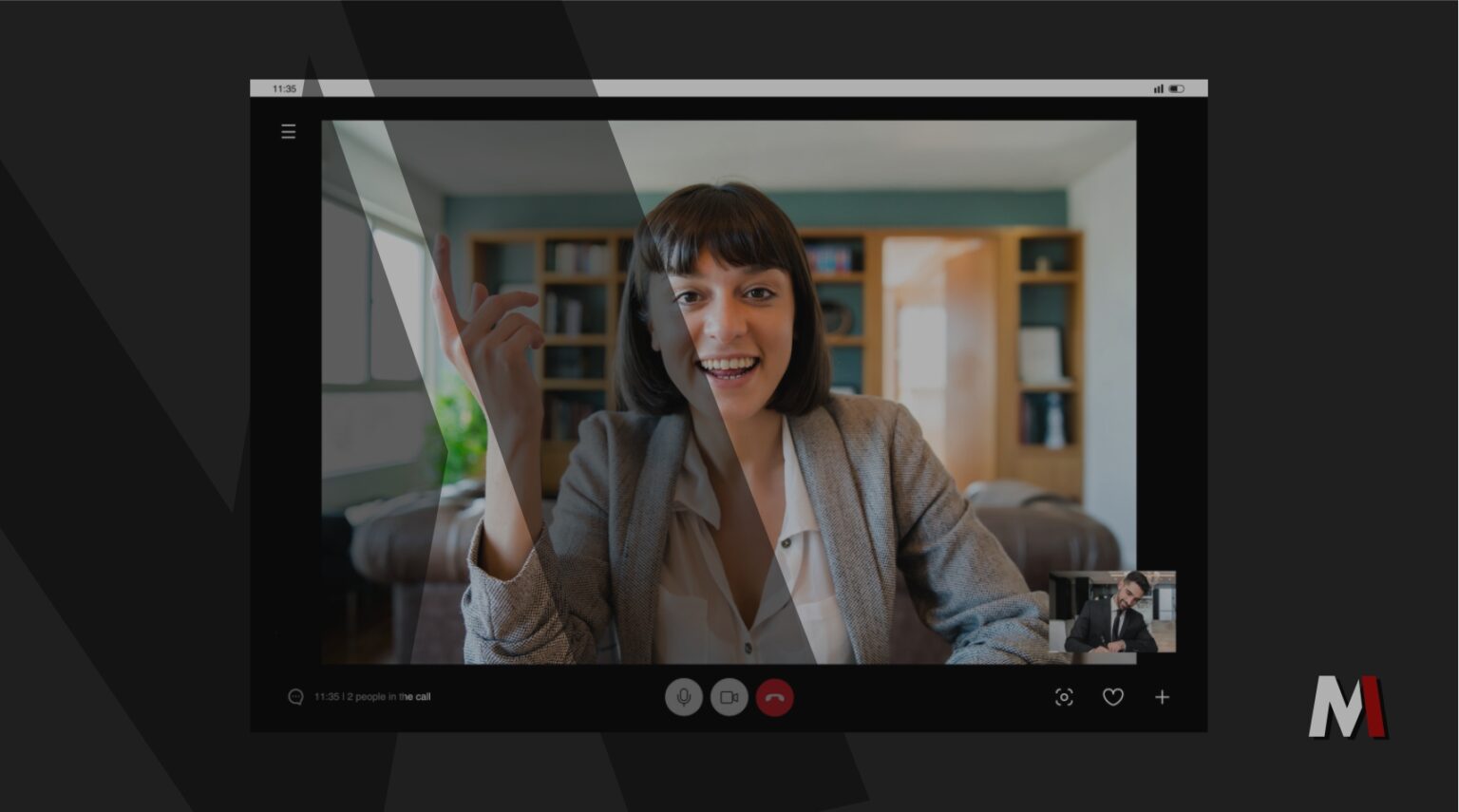Beberapa fitur yang terdapat pada zoom meeting memang dapat meningkatkan kualitas foto dan video saat menggunakannya. Snap camera merupakan salah satu fitur yang terdapat pada zoom meeting untuk membuat tampilan video menjadi menarik.
Ada kalanya fitur ini mengalami masalah, yaitu video tidak muncul pada layar. Berikut 6 cara jika snap camera tidak muncul di zoom:
Daftar Isi
Coba 5 Cara ini Jika Snap Camera tidak Muncul di Zoom
1. Melakukan Restart Kamera Snap
Jika zoom tidak dapat mendeteksi snap camera sebagai input, maka zoom dapat di restart. Beberapa bug bisa dengan mudah diperbaiki dengan cara mematikan aplikasi zoom.
Memastikan snap camera berfungsi, tidak hanya harus merestart aplikasi tetapi juga keluar darinya karena banyak perangkat lunak panggilan video cenderung tetap terbuka di latar belakang.
Pada Windows, dapat dilakukan cara close zoom dengan menempatkan aplikasi di task manager, klik kanan, dan pilih end task. Pada Mac, buka zoom dan tekan ‘Command + Q‘ pada keyboard.
Jika menggunakan browser web untuk masuk ke layanan panggilan video, tutup paksa browser di perangkat yang dipakai.
2. Memperbarui Driver Perangkat Webcam
Salah satu hal yang penting untuk kinerja webcam dan stabilitas Snap Camera adalah driver grafis pada hardware yang digunakan. Jika hardware memenuhi persyaratan minimum, tetapi belum diperbaharui driver untuk webcam spesifik, maka cara ini dapat dicoba.
Berikut 2 cara untuk memperbaharui driver pada perangkat webcam :
- Manual: Cara ini memerlukan beberapa keterampilan dan kesabaran untuk memperbarui driver karena hal ini perlu menemukan driver yang tepat secara online, mengunduhnya dan menginstalnya langkah demi langkah.
- Otomatis: Pilih manajer perangkat pada pencarian taskbar dan klik otomatis perangkat lunak driver yang ingin diperbarui. Cara ini adalah opsi tercepat dan mudah.
Baca juga: Cara Mengatasi Kamera Zoom Terbalik
3. Mencoba Mengaktifkan Opsi Start with Video
Secara otomatis Zoom dapat mengaktifkan audio dan video. Sebelum masuk ke room meeting, partisipan akan diberikan opsi untuk Start with video atau turn off the video ketika ingin bergabung pada meeting. Maka dari itu, klik centang kotak pada pilihan start with video.
Jika sudah masuk ke room meeting, snap camera juga dapat dihidupkan dengan mudah. Klik icon geer yang terdapat di pojok kanan atas dan cari pengaturan video. Lalu pilih kamera dan ubah opsinya menjadi snap camera sebagai kamera default di perangkat yang digunakan.
4. Mengecek Aplikasi Lain yang Menggunakan Akses Camera
Jika snap camera tidak muncul di zoom, mungkin bisa saja karena ada aplikasi lain yang menggunakan kamera sedang aktif. Kamera Anda hanya dapat bekerja dengan satu aplikasi dalam satu waktu.
Cobalah untuk tutup semua aplikasi lain, terutama aplikasi yang juga menggunakan kamera seperti Skype, WhatsApp, dan Facebook.
Pada PC, dapat menggunakan task manager untuk mengakhiri proses yang mungkin macet dan menggunakan kamera. Pada perangkat seluler, tahan aplikasi Zoom hingga menu opsi muncul. Lalu ketuk Info Aplikasi, dan pilih Paksa Berhenti. Tunggu beberapa menit dan mulai ulang.
5. Mengupdate atau Menginstall ulang Zoom
Setelah mencoba semua langkah di atas dan menentukan bahwa snap camera belum bisa berfungsi, coba instal Zoom baru. Pengguna harus menghapus instalasi Zoom saat ini. Kemudian untuk sistem operasi Mac dan Windows, unduh lagi dari situs web Zoom. Berikut langkah-langkah untuk mengupdate dan menginstall zoom :
- Tekan tombol logo Windows pada keyboard dan tombol R untuk membuka kotak run.
- Ketik appwiz.cpl di dalam kotak dan tekan enter.
- Klik kanan Snap Camera, pilih Uninstall dan clear di bagian recycle bin.
- Reinstall Snap Camera dan ikuti petunjuk di layar untuk menginstal.
- Setelah selesai, restart hardware dan cek Snap Camera untuk melihat apakah sudah video sudah muncul di layar.
Sekian untuk 5 cara jika snap camera tidak muncul di zoom. Diharapkan cara ini dapat membantu pengguna dengan mudah dalam memecahkan masalah snap camera yang tidak berfungsi di sistem.
Semoga pengguna dapat kembali menggunakan snap camera saat mengadakan virtual meeting di zoom.